本機能は、文部科学省CBTシステム(MEXCBT)に、L-Gateから接続する学校設置者(教育委員会など)が対象です。
本機能のリリース以降、配信を行うための設定を順次進めてまいります。作業が完了しました団体様より、ご利用いただける予定です。
テストグループの用途
テストを効率的に管理するため、テストの種類や用途に合わせてテストグループを作成し、作成したテストグループにテストを登録します。 テストグループは、以下の用途に利用できます。
テストの登録については、「テストを登録する」の手順3以降をご覧ください。
| 用途 | 具体例 |
|---|---|
| 用途別に分類する | 学力テスト、英語検定など |
| 公開期間を一括設定する | 1学期用、夏休み用、202x年度用など |
| 利用できる学校や学年を指定する | 全校一斉、○○学校、3年生用など |
テストグループを作成する
テストグループは、以下の操作で作成できます。
1. 全体管理者画面の「MEXCBTテスト管理」をクリックします。
全体管理者管理画面へのサインインについては、「全体管理者管理画面にサインインする」をご覧ください。
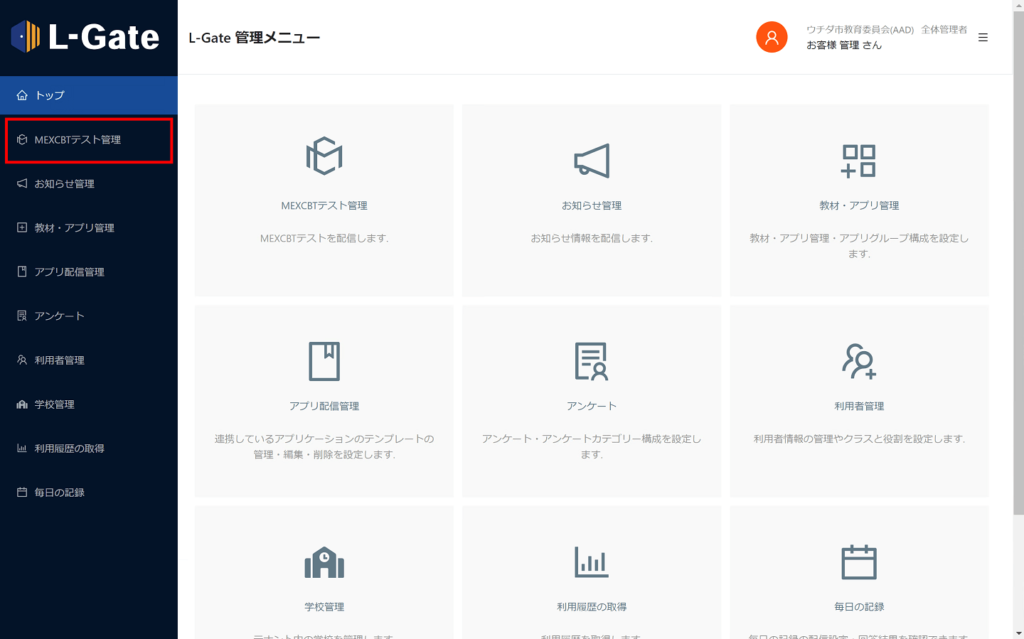
「MEXCBTテスト管理」画面が表示されます。
2. 「新規作成」をクリックします。
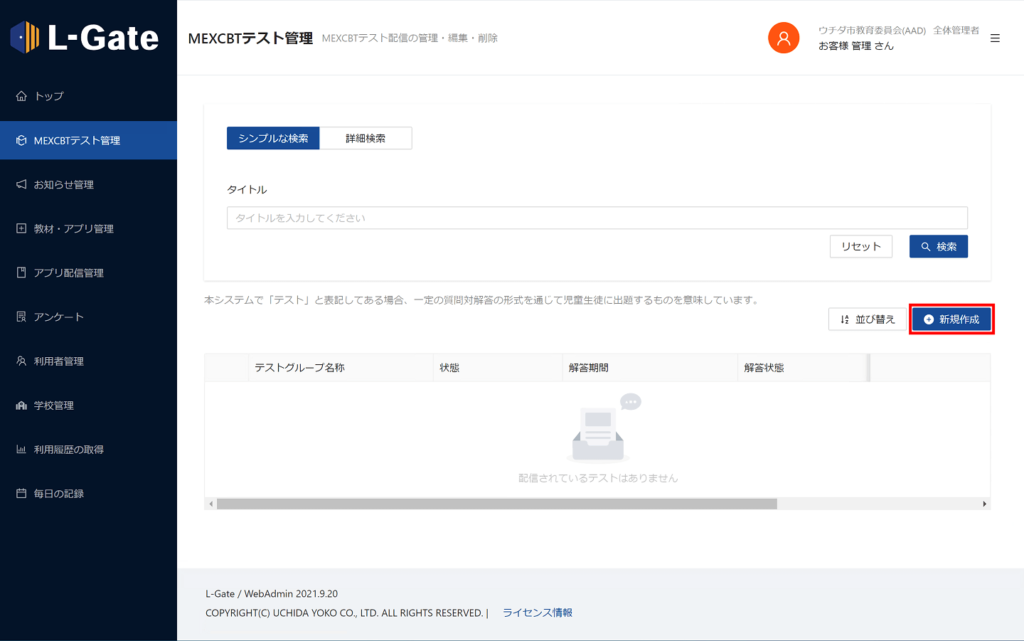
「テストグループの新規作成」画面が表示されます。
3. 以下の項目を入力または選択し、「保存」をクリックします。
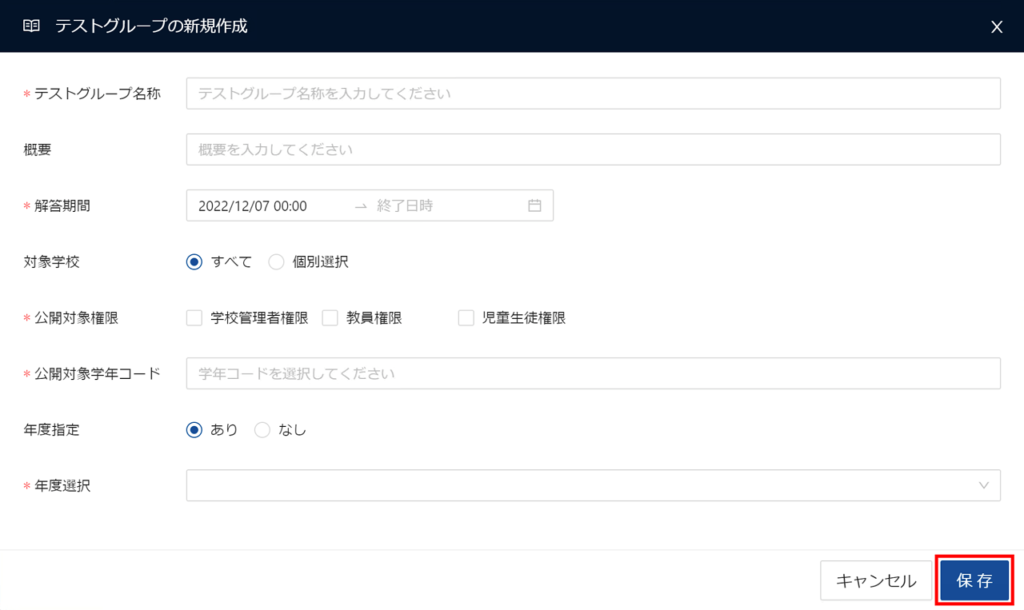
| 項目 | 必須 | 説明 |
|---|---|---|
| テストグループ名称 | 必須 | テストグループ名称を入力します。 |
| 概要 | – | 概要を入力できます。ユーザーホーム画面には表示されません。 |
| 解答期間 | 必須 | ユーザー画面での解答期間を指定します。 操作方法は、教材・アプリグループの公開期間の指定と同じです。 詳しくは 、「教材・アプリグループを活用する」の「公開期間を指定する」をご覧ください。 |
| 対象学校 | – | 公開する学校を指定します。初期状態では全ての学校が対象になります。 学校別に指定する場合は「個別選択」を選択します。 操作方法は、教材・アプリグループの配信対象の指定と同じです。 詳しくは、「教材・アプリグループを全体管理者から配信する」の「配信対象を学校単位で指定するときは」をご覧ください。 |
| 公開対象権限 | 必須 | 公開対象の権限を指定します。初期状態では全ての権限が指定されていません。 権限別に指定することができます。 |
| 公開対象学年コード | 必須 | 公開対象となる学年コードを選択します。学年コードは複数選択できます。 公開対象権限で指定された権限を持つユーザーの内、選択された学年コードを持つクラスに所属するユーザーに配信されます。 公開対象学校の種別については、全体管理画面の学校管理メニューより、校種コードをご確認の上、選択してください。  |
| 年度指定 | – | 年度を指定したテストを配信する場合は「あり」を選択します。 全ての年度に配信する場合は「なし」を選択します。 年次更新の前後で問題を配信する際に活用いただけます。 |
| 年度選択 | ※ | 年度指定を「あり」にした場合、配信する年度を選択します。 選択できる年度は1つです。 |
※年度指定「あり」の場合は必須となります。
テストグループを並び替えるには
次の手順で、テストグループを並び替えることができます。
1. 「MEXCBTテスト管理」画面の「並び替え」をクリックします。
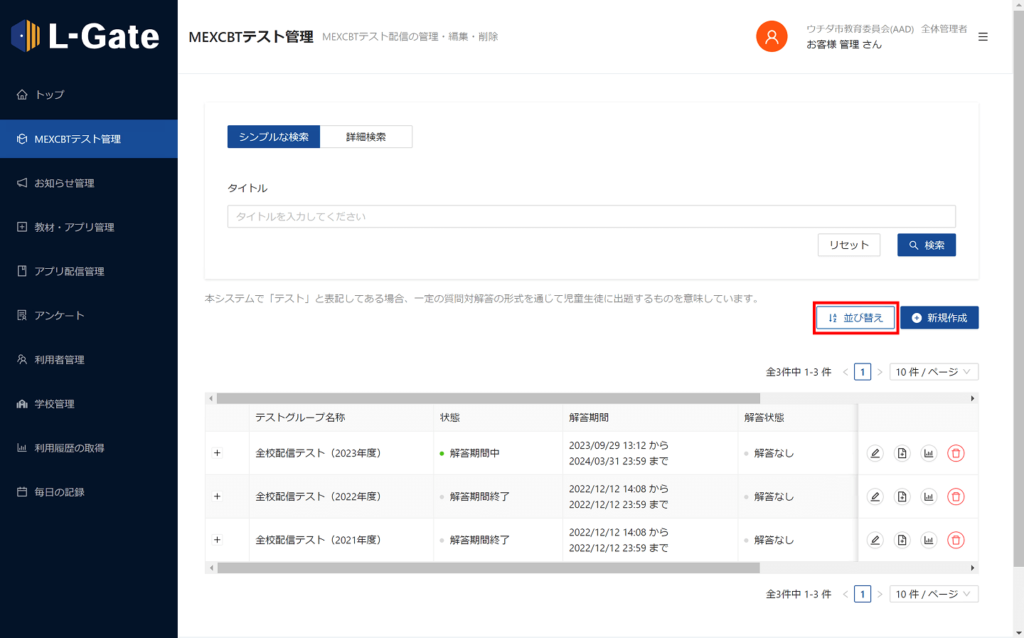
2.「テストグループの並び替え」画面が表示されるので、テストグループ名の先頭に表示されれている ≡ を上下にドラッグ&ドロップして並び替え「保存」をクリックします。
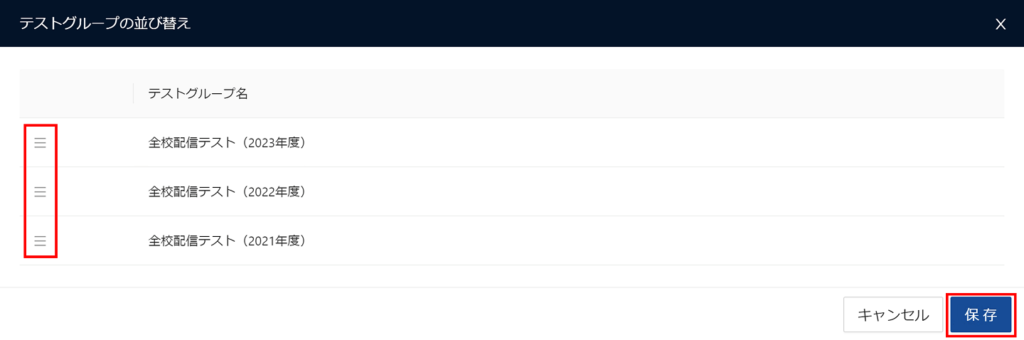
3. 並び替えた内容は、学校管理画面とユーザー画面の、一斉配信の表示に反映されます。
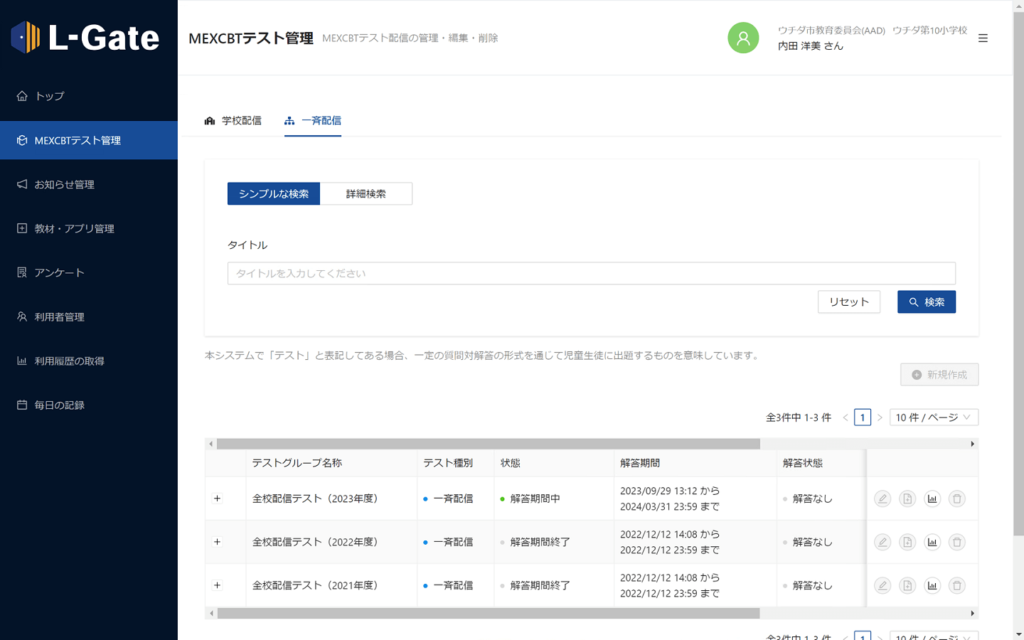
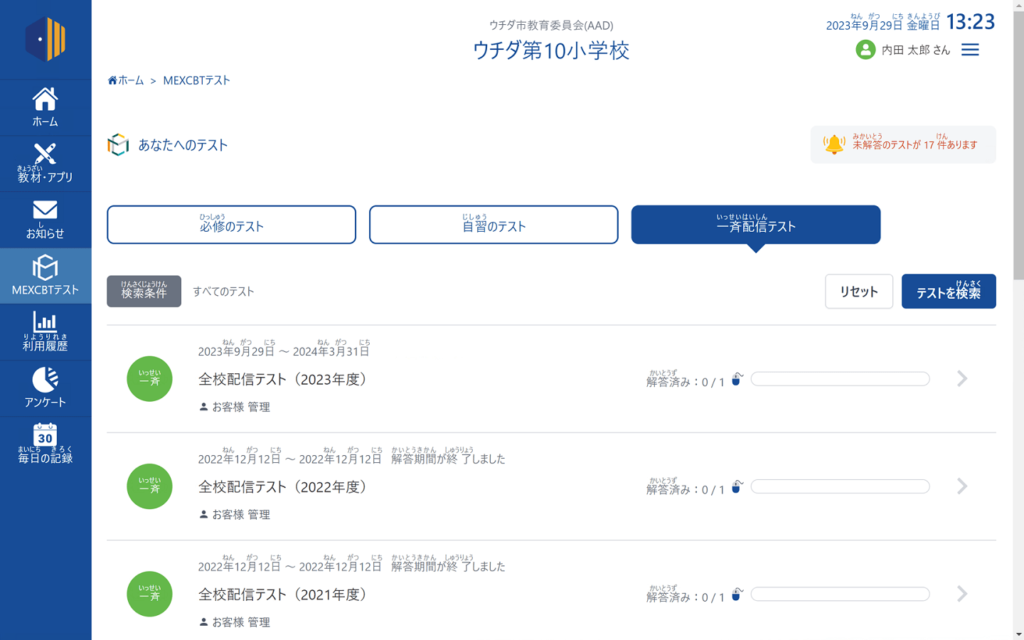
最終更新日: 2023年10月2日

